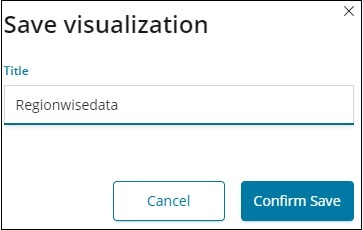Kibana - Làm việc với biểu đồ
Hãy cùng chúng tôi khám phá và hiểu các biểu đồ được sử dụng phổ biến nhất trong hình dung.
- Biểu đồ thanh ngang
- Biểu đồ thanh dọc
- Biểu đồ tròn
Sau đây là các bước cần làm để tạo hình ảnh trên. Chúng ta hãy bắt đầu với thanh ngang.
Biểu đồ thanh ngang
Mở Kibana và nhấp vào tab Visualize ở bên trái như hình dưới đây -
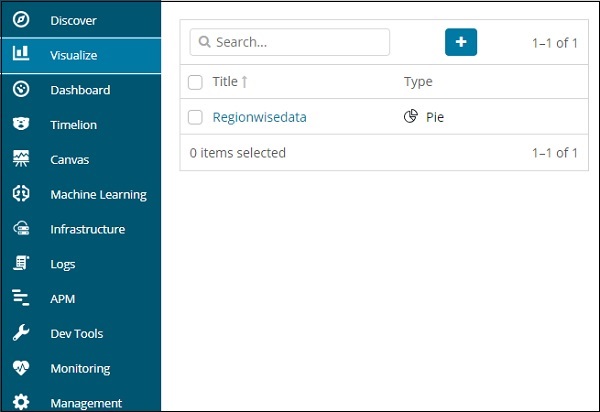
Nhấp vào nút + để tạo hình ảnh trực quan mới -
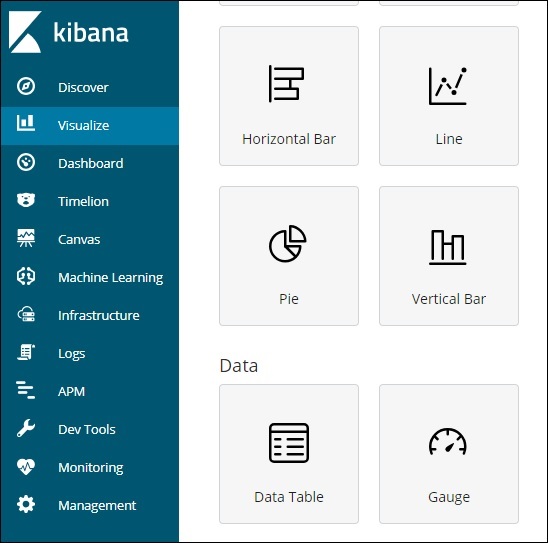
Nhấp vào Thanh ngang được liệt kê ở trên. Bạn sẽ phải thực hiện lựa chọn chỉ mục mà bạn muốn hình dung.
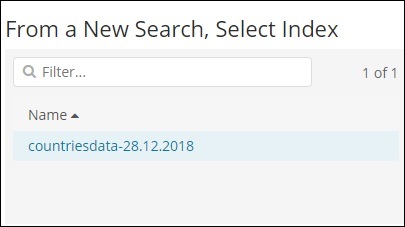
Chọn countriesdata-28.12.2018chỉ số như hình trên. Khi chọn chỉ mục, nó sẽ hiển thị một màn hình như hình dưới đây -
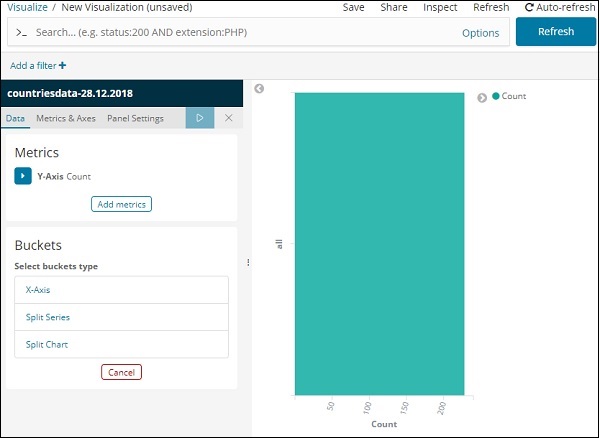
Nó hiển thị một số lượng mặc định. Bây giờ, chúng ta hãy vẽ một biểu đồ ngang, nơi chúng ta có thể xem dữ liệu của 10 quốc gia có dân số khôn ngoan hàng đầu.
Với mục đích này, chúng ta cần chọn những gì chúng ta muốn trên trục Y và X. Do đó, hãy chọn Nhóm và Tổng hợp số liệu -
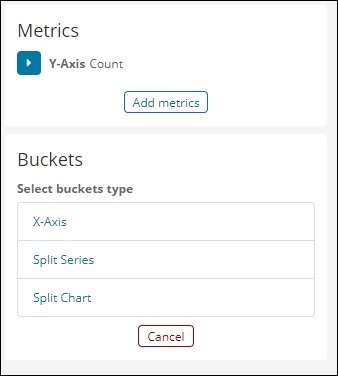
Bây giờ, nếu bạn nhấp vào Y-Axis, nó sẽ hiển thị màn hình như hình dưới đây -
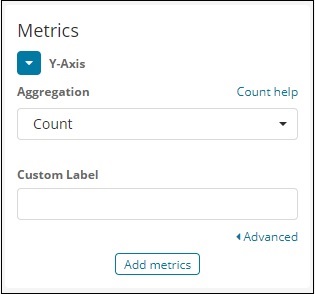
Bây giờ, hãy chọn Tổng hợp mà bạn muốn từ các tùy chọn được hiển thị ở đây -
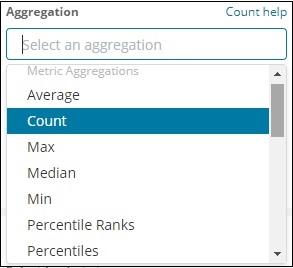
Lưu ý rằng ở đây chúng tôi sẽ chọn Tổng hợp tối đa vì chúng tôi muốn hiển thị dữ liệu theo tổng số tối đa có sẵn.
Tiếp theo, chúng ta phải chọn trường có giá trị lớn nhất được yêu cầu. Trong chỉ số countrydata-28.12.2018 , chúng tôi chỉ có 2 trường số - diện tích và dân số.
Vì chúng tôi muốn dân số tối đa, chúng tôi chọn trường Dân số như được hiển thị bên dưới -
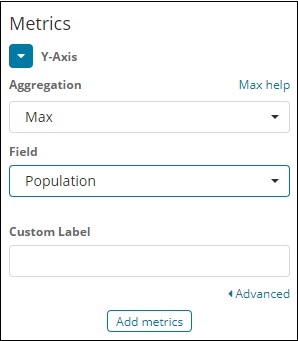
Bằng cách này, chúng ta đã hoàn thành với trục Y. Đầu ra mà chúng ta nhận được cho trục Y như hình dưới đây:
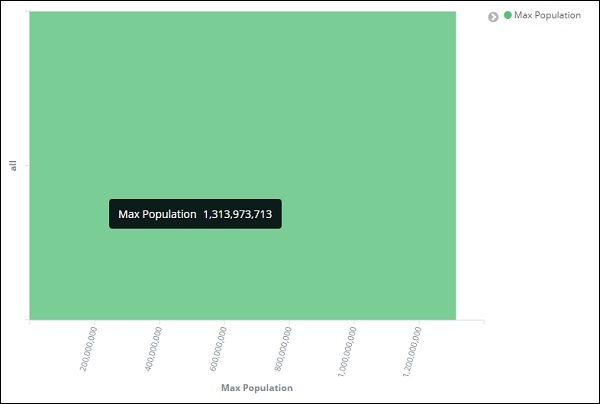
Bây giờ chúng ta hãy chọn trục X như hình dưới đây -
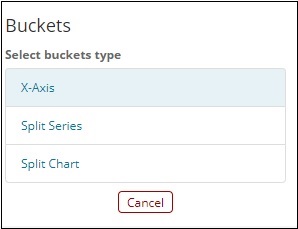
Nếu bạn chọn X-Axis, bạn sẽ nhận được kết quả sau:
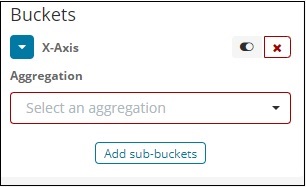
Chọn Tổng hợp làm Điều khoản.
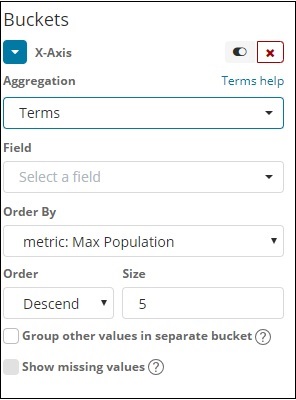
Chọn trường từ menu thả xuống. Chúng tôi muốn đất nước có dân số khôn ngoan vì vậy hãy chọn trường quốc gia. Đặt hàng bởi chúng tôi có các tùy chọn sau -
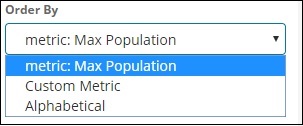
Chúng tôi sẽ chọn thứ tự theo Dân số tối đa nếu muốn quốc gia có dân số cao nhất được hiển thị trước, v.v. Khi dữ liệu chúng tôi muốn được thêm vào, hãy nhấp vào nút áp dụng thay đổi ở đầu dữ liệu Chỉ số như được hiển thị bên dưới -

Khi bạn nhấp vào áp dụng các thay đổi, chúng tôi có biểu đồ ngang trong đó chúng tôi có thể thấy rằng Trung Quốc là quốc gia có dân số cao nhất, tiếp theo là Ấn Độ, Hoa Kỳ, v.v.
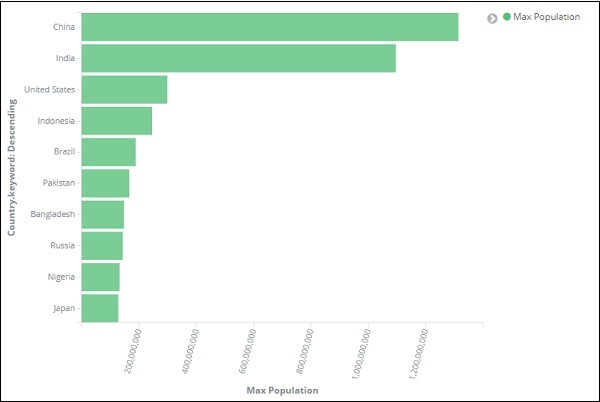
Tương tự, bạn có thể vẽ các đồ thị khác nhau bằng cách chọn trường bạn muốn. Tiếp theo, chúng tôi sẽ lưu hình ảnh trực quan này dưới dạng max_population để sử dụng sau này cho việc tạo Trang tổng quan.
Trong phần tiếp theo, chúng ta sẽ tạo biểu đồ thanh dọc.
Biểu đồ thanh dọc
Nhấp vào tab Hình ảnh hóa và tạo một hình ảnh hóa mới bằng cách sử dụng thanh dọc và lập chỉ mục dưới dạng countriesdata-28.12.2018.
Trong hình ảnh thanh dọc này, chúng tôi sẽ tạo biểu đồ thanh với các quốc gia có diện tích khôn ngoan, tức là các quốc gia sẽ được hiển thị với diện tích cao nhất.
Vì vậy, chúng ta hãy chọn trục Y và X như hình dưới đây -
Trục Y
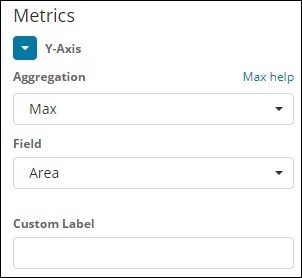
Trục X
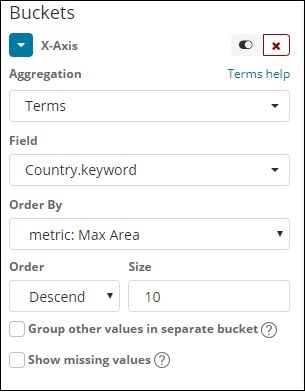
Khi chúng tôi áp dụng các thay đổi ở đây, chúng tôi có thể thấy kết quả như hình dưới đây:

Từ biểu đồ, chúng ta có thể thấy rằng Nga đang có diện tích cao nhất, tiếp theo là Canada và Hoa Kỳ. Xin lưu ý rằng dữ liệu này được chọn từ dữ liệu quốc gia của chỉ mục và dữ liệu giả của nó, vì vậy số liệu có thể không chính xác với dữ liệu trực tiếp.
Hãy để chúng tôi lưu hình ảnh trực quan này dưới dạng countrywise_maxarea để được sử dụng với trang tổng quan sau này.
Tiếp theo, chúng ta hãy làm việc trên biểu đồ Hình tròn.
Biểu đồ tròn
Vì vậy, trước tiên hãy tạo một hình ảnh trực quan và chọn biểu đồ hình tròn có chỉ mục là dữ liệu quốc gia. Chúng tôi sẽ hiển thị số lượng các khu vực có sẵn trong dữ liệu quốc gia ở định dạng biểu đồ hình tròn.
Phía bên trái có các chỉ số sẽ cho biết số lượng. Trong Buckets, có 2 tùy chọn: Chia lát và chia nhỏ biểu đồ. Bây giờ, chúng ta sẽ sử dụng tùy chọn Split slice.
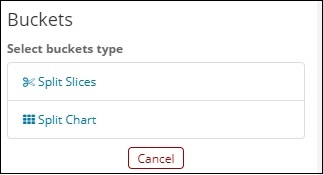
Bây giờ, nếu bạn chọn Split Slices, nó sẽ hiển thị các tùy chọn sau:

Chọn Tổng hợp làm Điều khoản và nó sẽ hiển thị nhiều tùy chọn hơn để nhập như sau:
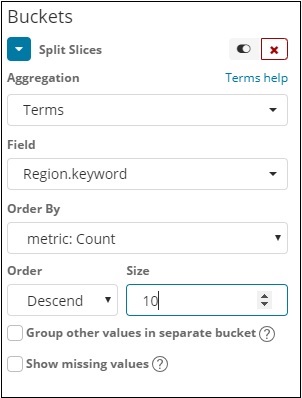
Danh sách Trường thả xuống sẽ có tất cả các trường từ chỉ mục được chọn. Chúng tôi đã chọn trường Vùng và Đặt hàng Theo mà chúng tôi đã chọn là Số lượng. Chúng tôi sẽ đặt nó Giảm dần và kích thước sẽ là 10. Vì vậy, ở đây chúng tôi sẽ lấy số lượng 10 khu vực từ chỉ số quốc gia.
Bây giờ, hãy nhấp vào nút phát như được đánh dấu bên dưới và bạn sẽ thấy biểu đồ hình tròn được cập nhật ở phía bên phải.
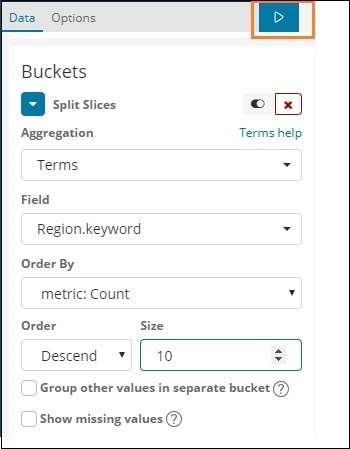
Hiển thị biểu đồ hình tròn

Tất cả các khu vực được liệt kê ở góc trên cùng bên phải với màu sắc và cùng một màu được hiển thị trong biểu đồ hình tròn. Nếu bạn di chuột qua biểu đồ hình tròn, nó sẽ cung cấp số lượng của khu vực và cả tên của khu vực như hình dưới đây -
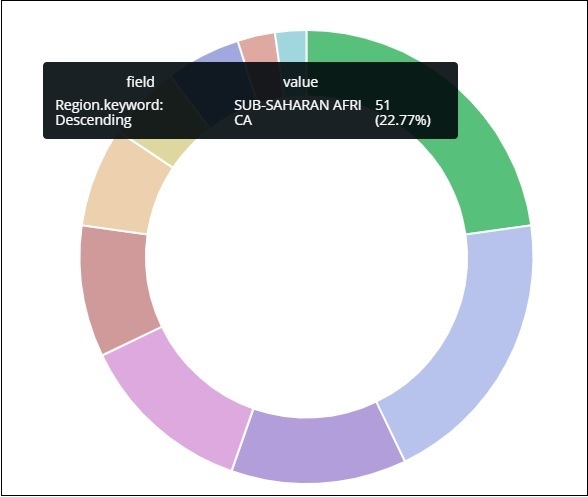

Do đó, nó cho chúng tôi biết rằng 22,77% khu vực bị chiếm đóng bởi Hạ Sahara Afri trong dữ liệu quốc gia mà chúng tôi đã tải lên.
Từ biểu đồ tròn, hãy quan sát khu vực Châu Á chiếm 12,5% và con số là 28.
Bây giờ chúng ta có thể lưu hình ảnh bằng cách nhấp vào nút lưu ở góc trên bên phải như hình dưới đây -

Bây giờ, lưu hình ảnh trực quan để có thể sử dụng sau này trong trang tổng quan.